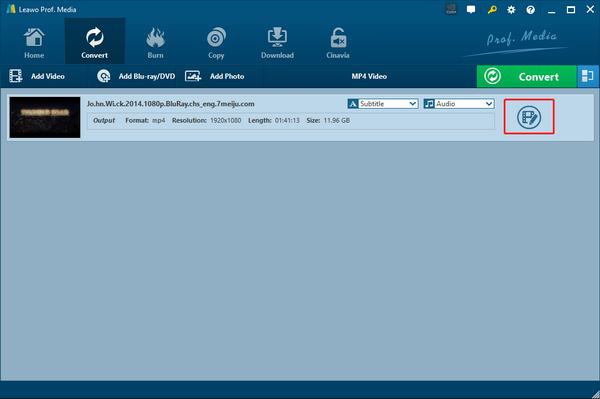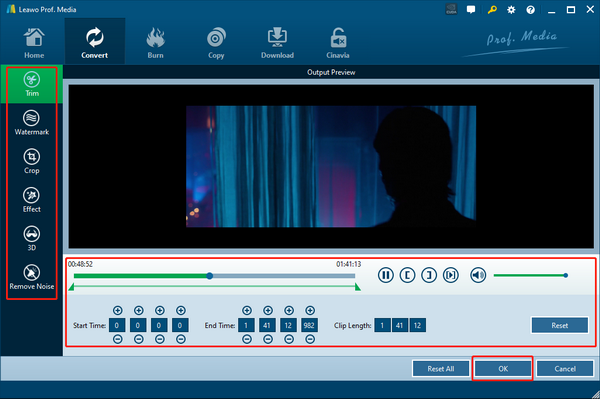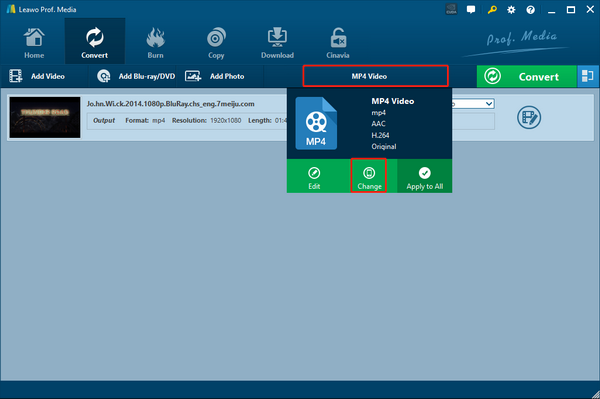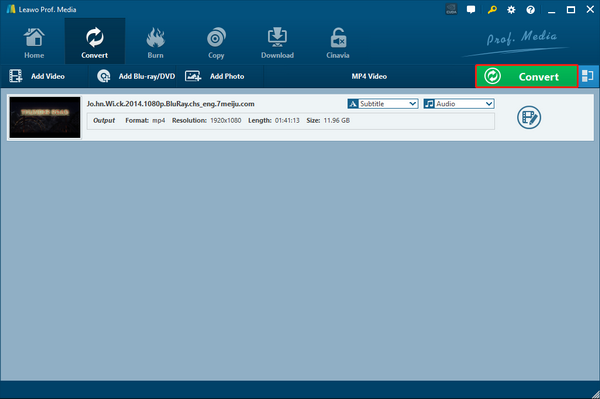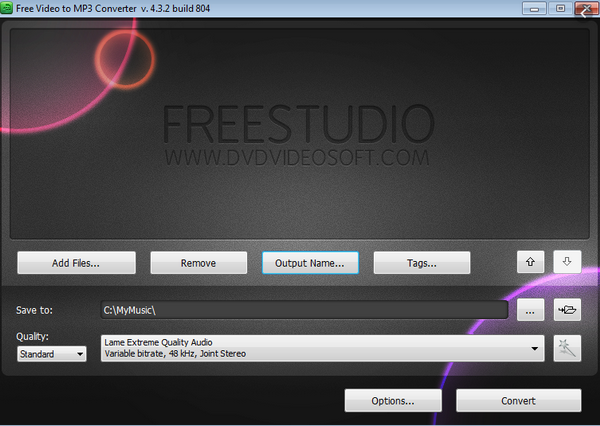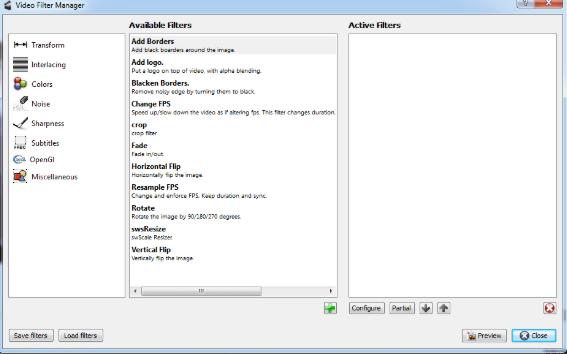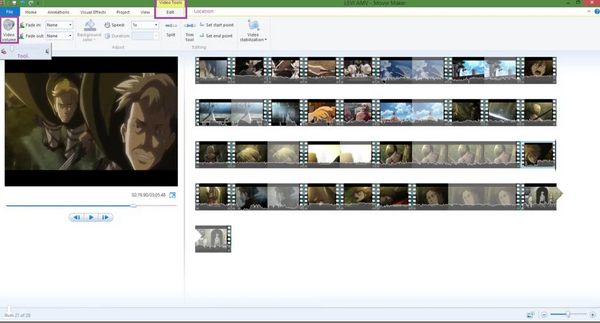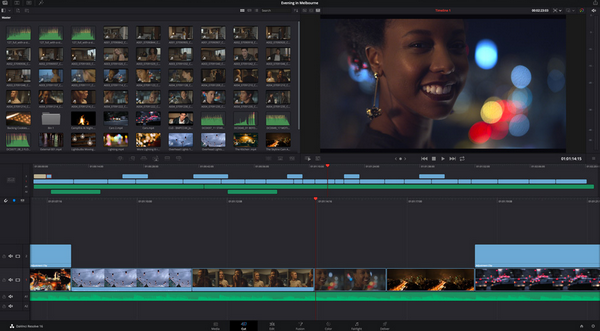MP4 est sans aucun doute l'un des formats vidéo les plus compatibles, de sorte que ce format est très largement utilisé dans l'industrie d'édition et de la production vidéo, ainsi que pour les débutants qui souhaitent créer des clips vidéo simples. Le format vidéo MP4 peut être reconnu et accepté par un large éventail de programmes d'édition vidéo, et peut avoir une excellente performance d'édition vidéo lorsqu'il est édité par ces programmes. Si vous souhaitez éditer une ou plusieurs vidéos MP4 mais que vous ne savez pas quels sont les meilleurs programmes d'édition MP4, continuez à lire l'article d'aujourd'hui car nous discuterons des meilleurs programmes d'édition MP4 et comment éditer des vidéos MP4 avec ces programmes pour créer un bon clip vidéo MP4.
- Partie 1 : Comment éditer une vidéo MP4 avec le Convertisseur de Vidéo de Leawo
- Partie 2 : Comment éditer une vidéo MP4 avec Avidemux
- Partie 3 : Comment éditer une vidéo MP4 avec Windows Movie Maker
- Partie 4 : Comment éditer une vidéo MP4 avec DaVinci Resolve
- Partie 5 : Comment éditer une vidéo MP4 avec Kdenlive
Partie 1 : Comment éditer une vidéo MP4 avec le Convertisseur de Vidéo de Leawo
En parlant de programmes de traitement vidéo, le Convertisseur de Vidéo de Leawo est un produit qui ne peut être ignoré. En tant qu'outil de conversion et d'édition vidéo tout compris, le Convertisseur de Vidéo de Leawo prend en charge non seulement MP4, mais également plus de 180 types d'autres types de vidéo et d'audio comme source d'entrée. Pour chaque matériel multimédia, le Convertisseur de Vidéo de Leawo propose diverses options d'édition pour vous permettre de personnaliser entièrement votre vidéo ou audio. Après l'édition, vous pouvez également convertir la vidéo MP4 dans le format de votre choix et obtenir un excellent résultat de sortie à une vitesse 6 fois plus élevée.
En ce qui concerne les fonctions d'édition vidéo, le Convertisseur de Vidéo de Leawo ne fournit pas seulement les options de base comme le recadrage et le rognage, mais fournit également des options de traitement vidéo avancées telles que l'ajout de filigrane, l'ajustement des paramètres, la conversion de la vidéo 2D en 3D et la suppression du bruit de fond. Toutes ces fonctions peuvent être personnalisées en détail afin que vous puissiez contrôler entièrement les performances vidéo.
Le Convertisseur de Vidéo de Leawo dispose également d'une interface de programme conviviale qui rend le processus d'édition vidéo très facile. Ce qui suit est un guide simple vous montrant comment éditer MP4 avec le Convertisseur de Vidéo de Leawo, jetez un œil et je pense que vous pouvez facilement éditer vos vidéos MP4.
Étape 1 : Installez et lancez le Convertisseur de Vidéo de Leawo. Pour importer la vidéo MOV source, cliquez simplement sur le bouton « Ajouter une vidéo ». Vous pouvez également faire glisser et déposer directement des fichiers MP4 dans l'interface du programme pour importer des fichiers.
Étape 2 : Une fois le fichier importé dans le programme, vous devriez pouvoir voir un bouton « Éditer » sur la vidéo importée. Cliquez sur le bouton « Éditer » pour accéder au module d'édition vidéo de cette vidéo.
Étape 3 : Comme mentionné ci-dessus, le Convertisseur de Vidéo de Leawo fournit diverses options d'édition vidéo pour vous permettre de personnaliser votre vidéo. Dans le panneau d'édition vidéo, toutes les options d'édition sont bien répertoriées dans la barre de gauche et les paramètres détaillés, ainsi que la fenêtre d'aperçu, se trouvent à droite. Vous pouvez cliquer pour choisir n'importe quelle option d'édition à gauche et modifier les paramètres à droite tout en effectuant un aperçu en direct. Une fois l'édition terminée, cliquez simplement sur « OK » pour confirmer et revenir à la fenêtre principale.
Étape 4 : Si vous souhaitez modifier le format de sortie, cliquez simplement sur la zone « Vidéo MP4 », puis choisissez « Modifier » pour accéder à la fenêtre de sélection du format.
Étape 5 : Lorsque vous pensez que vous n'avez plus besoin d'éditer, vous pouvez cliquer sur le bouton vert « Convertir » dans la fenêtre principale, définir un répertoire de sortie et commencer à sortir votre vidéo MP4 convertie.
Partie 2 : Comment éditer une vidéo MP4 avec Avidemux
Avidemux est un éditeur vidéo gratuit mais puissant avec des fonctionnalités d'édition vidéo utiles. Il est différent du programme d'édition vidéo du programme, simple et facile à utiliser, ce qui le distingue de ces programmes d'édition vidéo professionnels. Vous n'avez pas besoin de passer beaucoup de temps pour maîtriser les compétences nécessaires pour utiliser ce programme. C'est l'un des meilleurs éditeurs vidéo MP4 gratuits que vous puissiez trouver. Avec Avidemux, vous pouvez effectuer des opérations d'édition vidéo de base, telles que le rognage, le recadrage, le retournement, etc. De plus, vous pouvez installer divers plugins pour rendre le programme encore plus puissant. Pour éditer une vidéo MP4 avec Avidemux, suivez simplement le guide ci-dessous.
Étape 1 : Faites glisser la vidéo MP4 que vous souhaitez éditer sur l'interface Avidemux et importez-la dans le programme. Vous pouvez également cliquer sur « Fichier » > « Ouvrir » dans la barre de menu et choisir dans la boîte de dialogue contextuelle.
Étape 2 : Cliquez sur « Vidéo » > « Filtres » dans la barre de menu supérieure pour ouvrir la fenêtre Gestionnaire de filtres vidéo. Sur le côté gauche de la fenêtre, vous pouvez avoir différentes catégories d'édition vidéo, y compris la transformation, les couleurs, les sous-titres, etc. Cliquez sur l'un d'entre eux et les options d'édition détaillées apparaîtront dans la boîte « Filtres disponibles ».
Étape 3 : Choisissez une option d'édition dans la case « Filtres disponibles », puis ajustez le paramètre détaillé dans la fenêtre nouvellement contextuelle. Une fois en bas, le filtre actif apparaîtra dans les « Filtres actifs », ce qui signifie que les ajustements que vous effectuez seront appliqués à la vidéo.
Partie 3 : Comment éditer une vidéo MP4 avec Windows Movie Maker
En tant que programme d'édition vidéo préinstallé sur Windows, Windows Movie Maker est facile à utiliser et hautement compatible avec des formats tels que MP4. Comparé à d'autres programmes professionnels d'édition ou de conversion vidéo, Windows Movie Maker offre une haute disponibilité pour les utilisateurs de Windows et dispose d'une interface utilisateur très simple qui facilite toute tâche d'édition ou de conversion vidéo. Windows Movie Maker fournit une variété de fonctions d'édition vidéo différentes pour les personnes ayant des besoins d'édition vidéo différents. Peu importe que vous soyez un professionnel de la vidéo ou un débutant, Windows Movie Maker peut vous donner l'effet vidéo dont vous avez besoin. Si vous souhaitez utiliser Windows Movie Maker pour éditer des vidéos MP4 mais que vous ne savez pas comment le faire, lisez simplement le guide suivant et suivez les instructions.
Étape 1 : Lancez Windows Live Movie Maker et cliquez sur le bouton « Ajouter des vidéos et des photos » dans la barre d'outils pour importer votre vidéo MP4 source.
Étape 2 : Vous pouvez choisir parmi de nombreux types d'options d'édition vidéo. Pour les options d'édition vidéo de base, cliquez sur l'onglet « Éditer » dans la barre de menu, puis certaines options de base seront répertoriées dans la barre d'outils comme le retournement, le rognage, le fractionnement, la modification du volume.
Étape 3 : Pour avoir plus d'options d'édition, cliquez sur « Animations » ou « Effets visuels » pour afficher les paramètres correspondants dans la barre d'outils.
Étape 4 : Lorsque vous avez terminé les travaux d'édition, cliquez sur le bouton « Conserver le film », et vous verrez tous les formats de sortie disponibles et les préréglages de périphérique. Choisissez-en un et cliquez dessus, vous pouvez alors spécifier le répertoire de sortie et commencer à sortir la vidéo éditée.
Partie 4 : Comment éditer une vidéo MP4 avec DaVinci Resolve
En tant que l'un des programmes d'édition vidéo professionnel les plus populaires et l'une des meilleures alternatives iMovie, DaVinci Resolve est la première solution au monde à intégrer l'édition professionnelle hors ligne et en ligne, la correction des couleurs, la post-production audio et maintenant les effets visuels dans un seul outil logiciel. Il existe de nombreux outils et fonctions à explorer à l'intérieur, mais si vous êtes un débutant, vous ne pourrez peut-être pas l'utiliser de manière aussi interactive car le programme est relativement coûteux et la méthode d'interaction est assez compliqué. Si vous êtes prêt à passer du temps pour une étude et un apprentissage plus approfondis, DaVinci Resolve peut vous donner des résultats d'édition vidéo époustouflants qui vous surprendront. Donc, pour les débutants, voici un bref guide sur le fonctionnement général de DaVinci Resolve, et j'espère qu'il pourra vous aider à démarrer avec ce programme.
Étape 1 : Téléchargez, installez et lancez DaVinci Resolve. Vous pouvez importer vos fichiers MP4 en les faisant glisser et en les déposant dans le programme.
Étape 2 : Pour éditer les vidéos que vous venez d'importer, faites glisser et déposez le clip dans la chronologie. Ensuite, faites simplement glisser les extrémités de la barre de clips pour couper sa longueur.
Étape 3 : Cliquez avec le bouton droit sur la vidéo dans la chronologie et vous pouvez voir différentes options pour le clip. Vous pouvez accéder à des fonctions avancées comme le filtre de film, la correction des couleurs, les effets spéciaux dans l'onglet « Effets » du programme.
Étape 4 : Lorsque vous avez terminé l'édition, cliquez sur « Exporter » dans le menu principal, puis définissez un profil vidéo pour commencer à exporter votre clip vidéo édité.
Partie 5 : Comment éditer une vidéo MP4 avec Kdenlive
Si vous souhaitez vivre l'expérience d'édition vidéo professionnelle, mais que vous ne voulez pas faire faillite, Kdenlive pourrait être votre meilleur choix. En tant que logiciel d'édition vidéo gratuit et open-source basé sur MLT Framework, KDE et Qt, Kdenlive dispose d'une interface utilisateur professionnelle, d'un ensemble d'options d'édition vidéo avancées et d'une capacité de traitement vidéo extraordinaire, mais ne vous oblige pas à payer un sou pour éditer des vidéos MP4. Diverses fonctions d'édition vidéo rendent ce programme puissant dans l'édition MP4, mais le rendent également difficile à utiliser. Donc, si vous voulez apprendre à utiliser Kdenlive pour éditer des vidéos MP4, je pense que le guide suivant peut vous aider à commencer.
Étape 1 : Téléchargez et installez Kdenlive sur votre ordinateur. Pour importer votre fichier vidéo MP4 source, vous pouvez cliquer sur le bouton « Ajouter une vidéo » dans la section « Conteneur de projet », ou vous pouvez également faire glisser votre vidéo et la déposer dans le programme.
Étape 2 : Une fois la vidéo importée, faites-la glisser sur la chronologie pour effectuer les opérations d'édition de base telles que la fusion, le fractionnement et le rognage. Vous pouvez accéder à des options d'édition plus avancées en cliquant avec le bouton droit sur le clip vidéo.
Étape 3 : Pour exporter votre vidéo, cliquez sur le bouton « Conserver » dans la barre d'outils, puis définissez un profil de sortie pour votre vidéo de sortie.